Firefoxがクラッシュし続けますか? ここでは、それを修正するために何をすべきかです! [MiniToolニュース]
要約:

Mozilla Firefoxは、Windows10/8/7で使用できる最も人気のあるWebブラウザの1つです。 しかし、多くのユーザーがFirefoxが起動時にクラッシュし続けると報告しています。 このクラッシュの問題もある場合は、MiniTool webサイトのこの投稿から解決策を入手してください。
Windows10の起動時にFirefoxがクラッシュする
Firefoxのユーザーであれば、おそらくあなたはそのようなケースに遭遇しました:Firefoxを起動すると、それは一秒のために開くことができ、すぐに閉じることができます。 時々Firefoxは数分のために開きますが、最終的にクラッシュします。
そして、Mozilla Crash Reporterウィンドウが表示され、”Firefoxに問題があり、クラッシュしました。 私たちは、それが再起動したときにあなたのタブとウィンドウを復元しようとします”。 Firefoxを再起動をクリックすると、このwebブラウザは起動時に一度にクラッシュします。
一般的に、FirefoxはWindows7、8、8.1、および10でクラッシュし続けます。 Firefoxがクラッシュし続けるのはなぜですか? このクラッシュの問題の理由には、不一致のキャッシュ、誤ったインストール、壊れたアドオン、古いソフトウェアなどが含まれています。
次の部分では、Firefoxのクラッシュの問題に対するいくつかの潜在的な修正について説明します。ヒント:使用プロセス中にFirefoxが応答しない場合は、この投稿を参照できます-Firefoxが応答しませんか? ここにあなたのための4つの効果的な修正があります。
Firefoxがクラッシュし続けるWindows10の修正
方法1:Firefoxクライアントが最新であることを確認する
あなたは、いくつかのソフ サプライヤーからの新しい更新は、これらのバグを修正することができます。 したがって、Firefoxが常にクラッシュした場合は、最新バージョンであるかどうかを確認できます。 そうでない場合は、このwebブラウザを更新します。ステップ1:Firefoxで、3行メニューをクリックし、ヘルプをクリックします。ステップ2:Firefoxについてを選択して、最新であるかどうかを確認します。 はいの場合は、メッセージが表示されます。 そうでない場合は、ブラウザを更新するオプションがあります。
方法2:Firefoxをセーフモードで起動できるかどうかを確認する
このwebブラウザがFirefoxの起動モードで起動できるかどうかも確認する必要があります。
Firefoxをセーフモードで実行できる場合は、Firefoxの一般的な問題を解決するために、このポストの拡張機能、テーマ、ハードウェアアクセラレーションの問題のトラブルシューティングを参照してください。
方法3:アドオンを無効にして再起動
Firefoxが常にクラッシュする場合、その背後にある理由は壊れた拡張機能である可能性があります。 この問題を解決するには、セーフモードでアドオンを無効にして再起動します。 Firefoxで、そのメニューに移動し、ヘルプに移動します>アドオンを無効にして再起動し、再起動をクリックします。
方法4:Firefoxをアンインストールして再インストールする
セーフモードでもFirefoxがクラッシュすることがありますので、Windows10コンピュータでFirefoxのクリーステップ1:コントロールパネルに移動します>お使いのPCからFirefoxをアンインストールするプログラムをアンインストールします。ステップ2
ステップ2
ステップ3
ステップ3
ステップ3
ステップ3
ステップ3
ステップ3
ステップ3
ステップ3
ステップ3
ステップ3
ステップ3
ステップ3
ステップ3
ステップ3
ステップ3: ファイルエクスプローラで、に移動しますC:\Program ファイル\Mozilla FirefoxまたはC:\Program Files(x86)\Mozilla Firefoxのインストールフォルダを削除します。
ステップ3:Mozillaの公式ウェブサイトに移動し、ダウンロードします。exeファイル。ステップ4:ファイルをダブルクリックし、画面上のウィザードに従ってインストールプロセスを完了します。Div>

windows10でアンインストールされたソフトウェアの残骸を削除する方法は? この記事では、プログラムを完全にアンインストールする2つの方法を紹介します。
メソッド5: Firefox Cacheをクリア
お使いのシステム上のウェブサイトのキャッシュは、読み込み時間を短縮するのに役立ちます。 しかし、キャッシュ計算の不一致は、キャッシュミスを引き起こし、多くの問題を引き起こす可能性があります。 また、キャッシュが破損している場合、FirefoxはWindows10でクラッシュし続けます。
この問題を解決するには、キャッシュを削除します。ステップ1:メニューをクリックし、ライブラリを選択します>>最近の履歴をクリアします。ステップ2:範囲をすべてに設定し、すべてのチェックボックスを選択します。 次に、[今すぐクリア]をクリックします。
さらに、ファイルエクスプローラでFirefoxのキャッシュをクリアすることができます。ステップ1:Win+Rを押し、入力します。
ステップ1:Win+Rを押し、入力します。C:\Users\User_Name\AppData\Local OKをクリックします。 User_nameはあなたの名前に置き換える必要があります。ステップ2:Mozillaフォルダを見つけてFirefoxに移動します>プロファイル。
ステップ3:で終わるフォルダを開きます。デフォルト-これらの4つのフォルダ-cache2、jumpListCache、OfflineCache、startupCacheを解放して削除します。P>
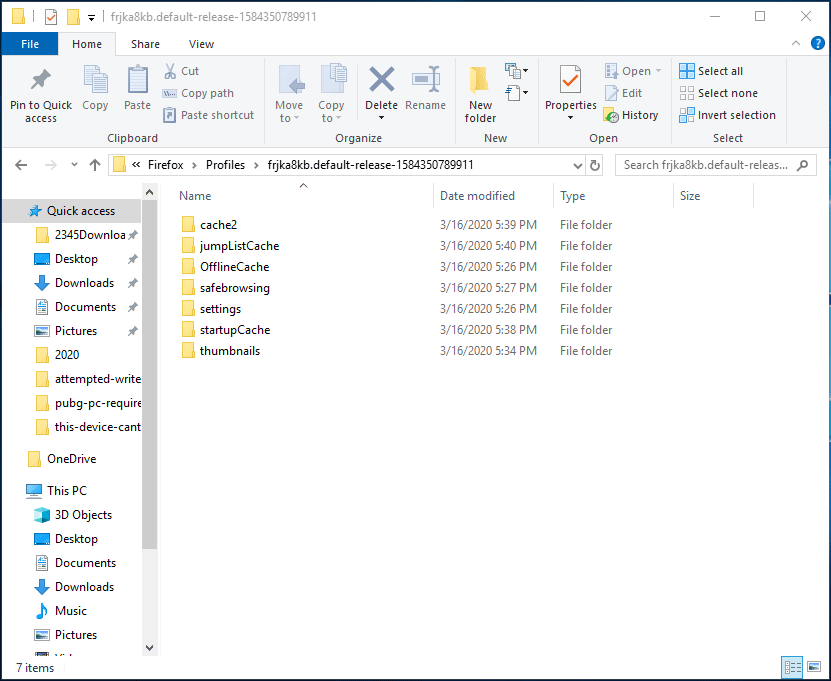
メソッド6: 障害のあるソフトウェアをチェックし、ウイルスをスキャン
一部のプログラムは、Firefoxでクラッシュを引き起こ また、いくつかのウイルスやマルウェアは、Firefoxのクラッシュにつながることができます。 この場合、2つのことを行う必要があります。
- リリースノートを確認して、お使いのバージョンのFirefoxの既知の問題が存在するかどうかを確認してください。
- ウイルス対策ツールを使用して、コンピュータにウイルスやマルウェアをスキャンします。
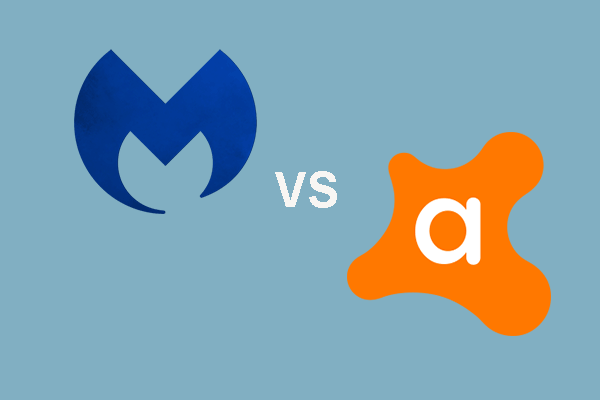
Malwarebytes vs Avast、どちらが優れていますか? この投稿では、AvastとMalwarebytesの違いをいくつか示しています。
その他のソリューション
- Windowsを更新する
- ドライバを更新する
- Firefoxを更新する
- トラブルシューティング情報を確認する
最終的な言葉
FirefoxはWindows10でクラッシュし続けますか? 今、この記事を読んだ後、あなたは明らかにいくつかの解決策を知っているので、クラッシュの問題を取り除くために上記のこれらの方法を試 この投稿があなたのために役立つことを願っています。